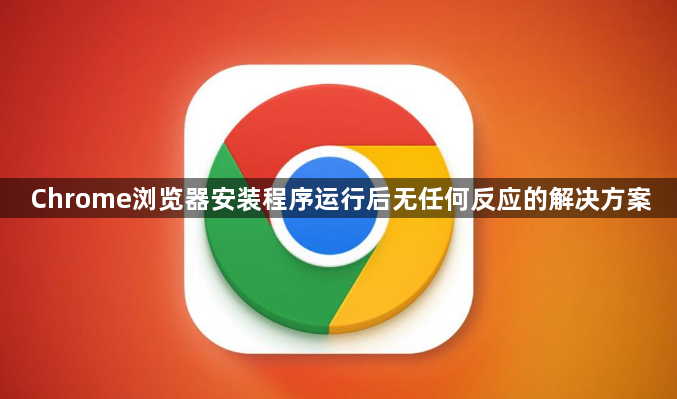
1. 权限与兼容性调整:右击Chrome快捷方式,选择“属性”。进入“兼容性”选项卡,勾选“以管理员身份运行此程序”,点击“应用”并确认。若需为所有用户设置,点击“更改所有用户的设置”后重复操作。此方法强制绕过权限限制,适用于系统安全策略或UAC(用户账户控制)导致的启动问题。
2. 清理残留文件与注册表:删除C盘残留的Google文件夹。进入`C:\Program Files (x86)`和`C:\Users\[用户名]\AppData\Local`,找到并删除所有名为“Google”的文件夹。按`Win+R`键输入`regedit`,打开注册表编辑器。定位至`HKEY_LOCAL_MACHINE\SOFTWARE\Google`(32位系统)或`HKEY_LOCAL_MACHINE\SOFTWARE\Wow6432Node\Google`(64位系统),删除所有相关键值。此操作可清除旧版本残留的冲突配置。
3. 修复安装程序进程:将Chrome安装文件`chrome.exe`重命名为`Chromium.exe`(或反之),按`Ctrl+Shift+Esc`打开任务管理器,结束所有含“Chromium”或“Google”的进程。重新双击改名后的程序,此时系统会视为新进程启动。适用于因旧进程残留导致的启动阻塞。
4. 检查系统与驱动兼容性:右击“开始菜单”,选择“设备管理器”。展开“显示适配器”和“网络适配器”,右键更新显卡与网卡驱动(选择“自动搜索更新”)。若电脑使用双显卡,右键Chrome快捷方式,进入“兼容性”选项卡,勾选“禁用全屏优化”或“以兼容模式运行”(如Windows 8)。此步骤解决因驱动不兼容或硬件加速导致的启动问题。
请注意,以上方法按顺序尝试,每尝试一种方法后,可立即检查是否满足需求。一旦成功,即可停止后续步骤。不同情况可能需要不同的解决方法,因此请耐心尝试,以找到最适合您情况的解决方案。
